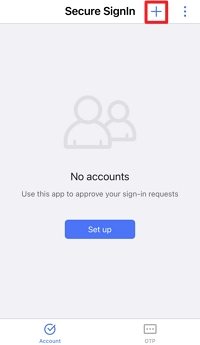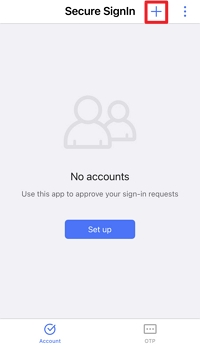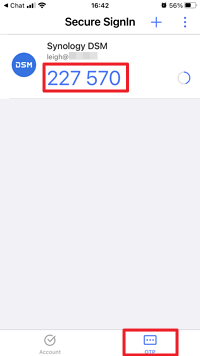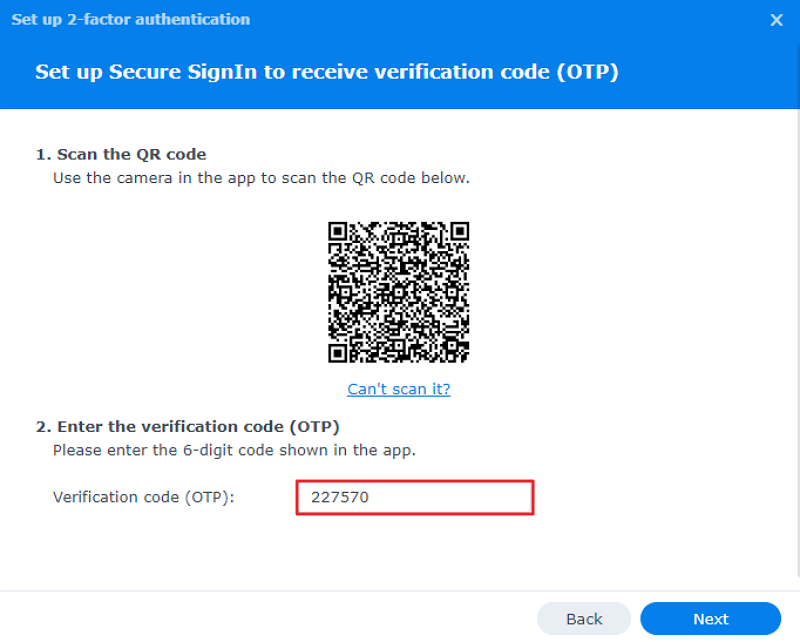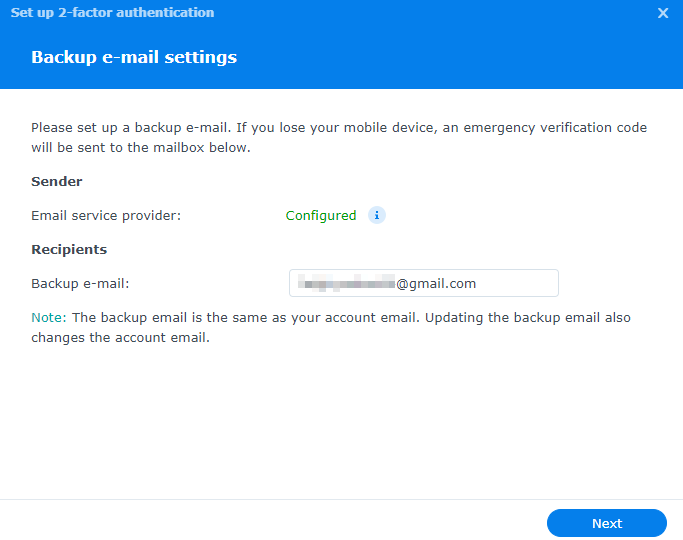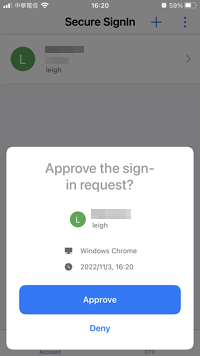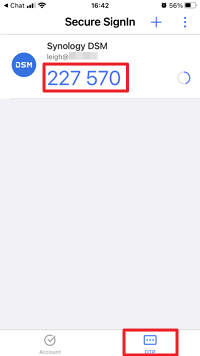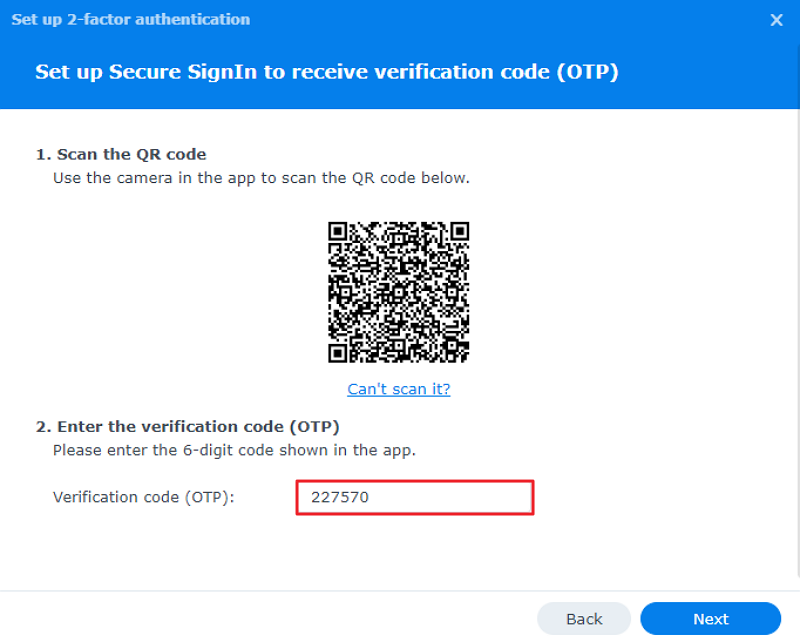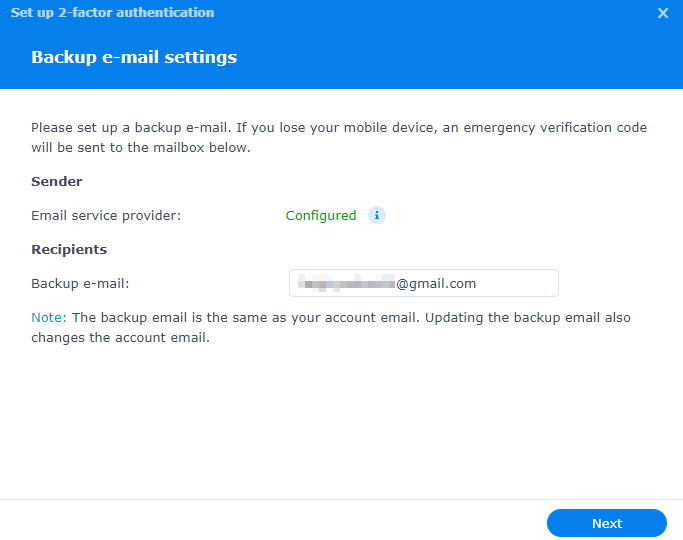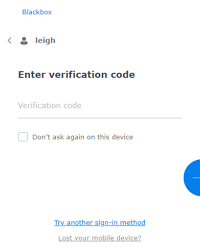Nous vous recommandons d'activer l'authentification à 2 facteurs pour votre compte DSM. En imposant une seconde étape de vérification d'identité, l'authentification à 2 facteurs fournit une couche supplémentaire de protection qui préserve votre compte et crée une barrière contre le piratage.
Les administrateurs peuvent appliquer l'authentification à 2 facteurs pour les utilisateurs dans Panneau de configuration > Sécurité > Compte.
Approuver la connexion
Cette méthode vous permet de vérifier vos demandes de connexion à DSM en appuyant simplement sur un bouton dans l'application Synology Secure SignIn sur votre périphérique iOS ou Android.
- Dans DSM, cliquez sur l'icône en forme de personnage dans le coin supérieur du bureau.
- Sélectionnez Personnel > Compte.
- Dans Méthode de connexion, sélectionnez Authentification à 2 facteurs.
- Sélectionnez Approuver la connexion et saisissez votre mot de passe.
- Suivez les étapes indiquées pour installer l'application Synology Secure SignIn sur votre périphérique mobile.
- Dans l'application Secure SignIn, cliquez sur l'icône + pour scanner le code QR à l'écran et ajouter votre périphérique.
- Une fois le code QR scanné, vous serez invité à activer le code de vérification (OTP) comme méthode de connexion alternative.
- Scannez le code QR et saisissez l'OTP qui se trouve sur la page OTP de l'application dans l'assistant pour procéder à la confirmation.
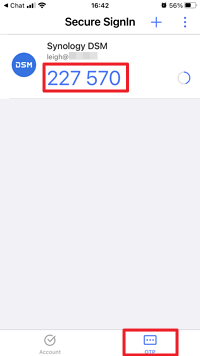
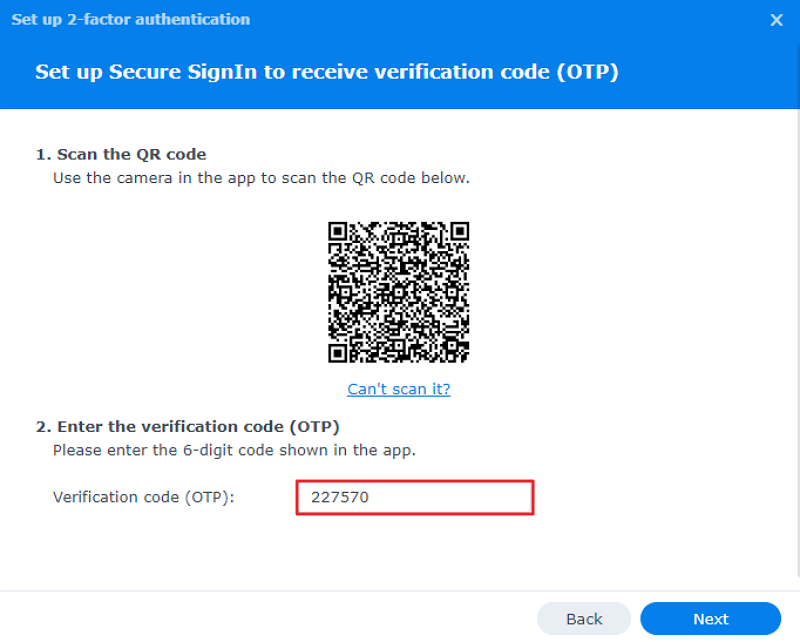
- Configurez votre adresse e-mail de secours au cas où vous perdiez votre périphérique mobile. Cela permettra d'envoyer des notifications par e-mail de votre part.1
- Si votre administrateur a configuré les notifications par e-mail, il vous suffit de renseigner votre adresse e-mail de secours.
- Si votre administrateur n'a pas configuré les notifications par e-mail, cliquez sur Configurer pour configurer et authentifier un fournisseur de services de messagerie.
- Cliquez sur Suivant lorsque vous avez terminé.
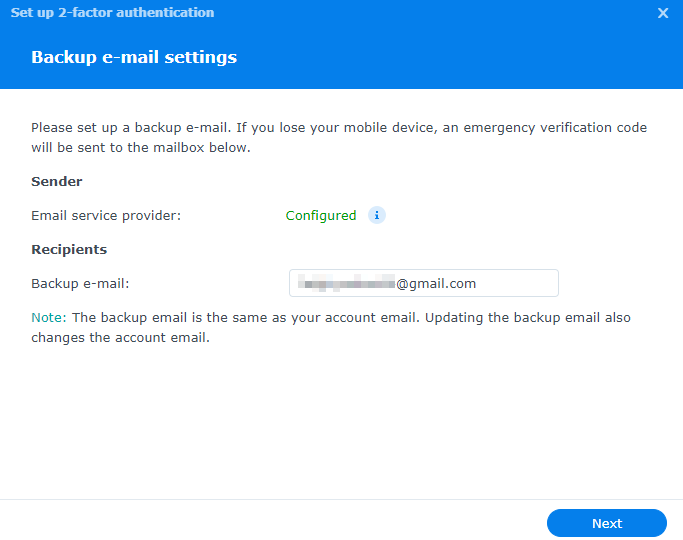
- Cliquez sur Effectué pour terminer la configuration.
- La prochaine fois que vous vous connecterez, il vous suffira d'ouvrir l'application Secure SignIn pour approuver votre connexion après avoir saisi votre mot de passe.
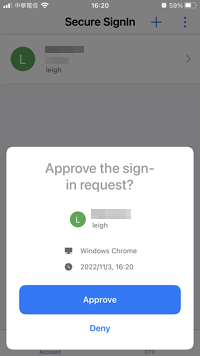
Remarques :
- Si vous ne configurez pas d'adresse e-mail de secours ou si vous désactivez les notifications par la suite, vous ne pourrez peut-être plus recevoir de codes de vérification d'urgence lorsque vous ne parviendrez pas à accéder à votre périphérique mobile.
Code de vérification (OTP)
Cette méthode vous permet de vérifier vos connexions DSM en saisissant un code à 6 chiffres fourni par l'application Synology Secure SignIn sur votre périphérique iOS ou Android.
- Dans DSM, cliquez sur l'icône en forme de personnage dans le coin supérieur du bureau.
- Sélectionnez Personnel > Compte.
- Dans Méthode de connexion, sélectionnez Authentification à 2 facteurs.
- Sélectionnez Code de vérification (OTP) et saisissez votre mot de passe.
- Suivez les étapes indiquées pour installer l'application Synology Secure SignIn sur votre périphérique mobile.
- Dans l'application Secure SignIn, cliquez sur l'icône + pour scanner le code QR à l'écran et ajouter votre périphérique.
- Scannez le code QR et saisissez l'OTP de l'application dans l'assistant pour procéder à la confirmation.
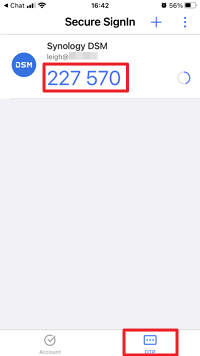
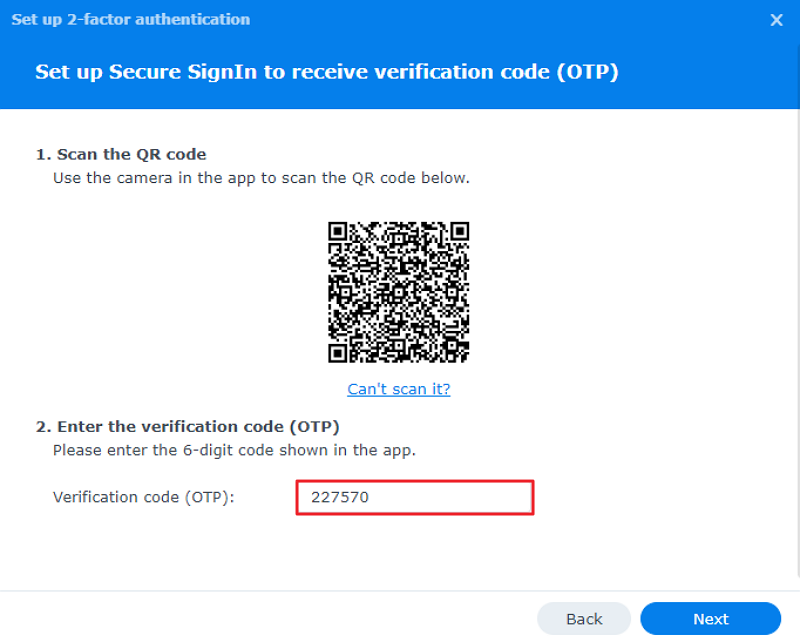
- Configurez votre adresse e-mail de secours au cas où vous perdiez votre périphérique mobile. Cela permettra d'envoyer des notifications par e-mail de votre part.1
- Si votre administrateur a configuré les notifications par e-mail, il vous suffit de renseigner votre adresse e-mail de secours.
- Si votre administrateur n'a pas configuré les notifications par e-mail, cliquez sur Configurer pour configurer et authentifier un fournisseur de services de messagerie si vous ne l'avez pas déjà fait dans Personnel > Envoi d'e-mails.
- Cliquez sur Suivant lorsque vous avez terminé.
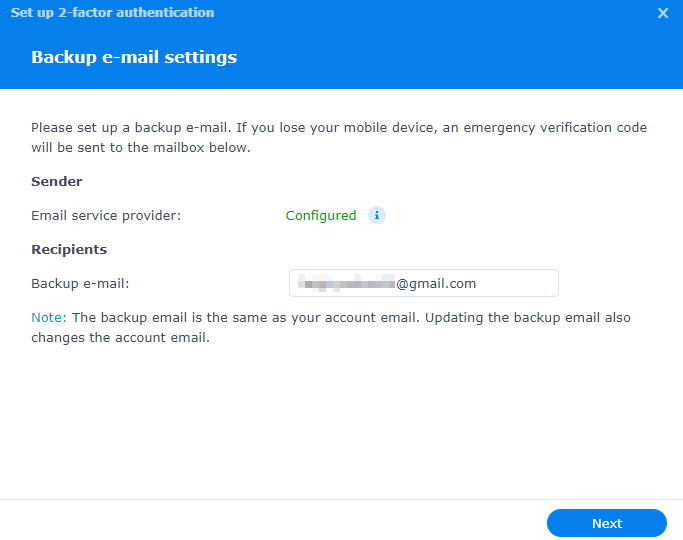
- Cliquez sur Effectué pour terminer la configuration.
- La prochaine fois que vous vous connecterez, vous devrez saisir le code de vérification à 6 chiffres fourni par l'application Secure SignIn pour procéder à la vérification après avoir saisi votre mot de passe.
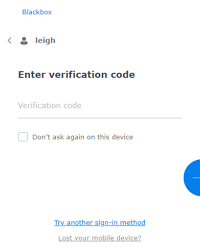
Remarques :
- Si vous ne configurez pas d'adresse e-mail de secours ou si vous désactivez les notifications par la suite, vous ne pourrez peut-être plus recevoir de codes de vérification d'urgence lorsque vous ne parviendrez pas à accéder à votre périphérique mobile.
Clé de sécurité matérielle
Cette méthode vous permet de vérifier vos activités de connexion à DSM à l'aide d'une clé USB, de Windows Hello ou de Mac Touch ID.
- Ouvrez un navigateur, saisissez HTTPS:// suivi du nom de domaine de votre DSM dans la barre d'adresse et connectez-vous.
- Dans DSM, cliquez sur l'icône en forme de personnage dans le coin supérieur du bureau.
- Sélectionnez Personnel > Compte.
- Dans Méthode de connexion, sélectionnez Authentification à 2 facteurs.
- Sélectionnez Clé de sécurité matérielle et saisissez votre mot de passe.
- Sélectionnez le type de clé matérielle que vous utilisez. Si vous souhaitez utiliser Windows Hello ou Mac Touch ID, veillez à les configurer sur votre ordinateur dans un premier temps.
- Suivez les instructions de configuration qui s'affichent à l'écran.
- Saisissez le nom de votre clé de sécurité et cliquez sur Effectué pour terminer la configuration.
- La prochaine fois que vous vous connecterez, vous devrez utiliser votre clé de sécurité matérielle pour vérifier votre activité de connexion après avoir saisi votre mot de passe.